Bảo mật và quyền riêng tư là hai yếu tố mà chúng ta phải coi là chìa khóa khi sử dụng Windows máy vi tính. Đó là lý do tại sao có toàn quyền kiểm soát các ứng dụng chúng tôi đã cài đặt là cực kỳ quan trọng. Đối với điều này, microsoft hệ điều hành có riêng của nó tường lửa điều đó có thể được coi là quá cơ bản đối với nhiều người dùng. Do đó, chúng ta có thể sử dụng phần mềm như Trình chặn ứng dụng tường lửa, hoạt động như một bức tường lửa bổ sung, cho phép bất kỳ chương trình nào bị chặn truy cập Internet một cách nhanh chóng và hiệu quả.

Firewall App Blocker là một ứng dụng miễn phí mà qua đó chúng tôi có thể dễ dàng cấu hình tường lửa tích hợp trong Windows , để chúng tôi có thể kiểm soát tốt hơn nó, theo một cách đơn giản hơn so với việc chúng tôi sử dụng chính cấu hình tường lửa. Đối với điều này, nó có thể liệt kê các quá trình đang chạy và trên đó để quyết định cái nào chúng ta muốn chặn. Đây là điều mà chúng tôi có thể làm bằng cách thêm các quy tắc về các quy trình đó mà chúng tôi có thể sửa đổi và loại bỏ sau đó.
Nó đã được thiết kế đặc biệt để có thể được sử dụng bởi mọi đối tượng người dùng, từ những người mới bắt đầu do tính đơn giản của nó cho đến những người nâng cao nhất, cho phép chúng tôi tạo ra các quy tắc của riêng mình. Nhờ đó, chương trình sẽ chịu trách nhiệm phát hiện sự hiện diện của bất kỳ quy trình nào có thể đáng ngờ, thiết lập một khối và giảm thiểu thiệt hại mà mối đe dọa có thể gây ra liên quan đến việc đánh cắp thông tin.
Làm thế nào nó hoạt động
Khi chúng tôi thực thi chương trình, giao diện đơn giản của nó, hoàn toàn bằng tiếng Tây Ban Nha, sẽ xuất hiện ngay lập tức. Trong đó, chúng tôi có thể kiểm tra tất cả các quy tắc mà chúng tôi có thể tạo hoặc đã tạo cho chương trình này, có thể kiểm tra cách các quy tắc đến và đi của tường lửa được phân tách, có thể chuyển đổi giữa quy tắc này và quy tắc khác bằng cách nhấp vào các tab tương ứng của chúng. nằm ở dưới cùng.
Thêm quy tắc mới
Để thêm quy tắc mới, bạn chỉ cần nhấp vào tab “Tệp” và chọn xem chúng ta muốn tạo quy tắc mới cho một ứng dụng, một thư mục hoàn chỉnh hoặc một quy trình của hệ điều hành. Chúng ta cũng có thể chọn bấm trực tiếp vào nút dấu cộng (+). Sau đó, một cửa sổ Windows Explorer sẽ mở ra, nơi chúng ta phải tìm kiếm đường dẫn chứa chương trình mà chúng ta muốn tạo quy tắc. Sau khi được chọn, các chương trình sẽ xuất hiện trong danh sách, mặc định sẽ chặn tất cả lưu lượng truy cập của chúng.
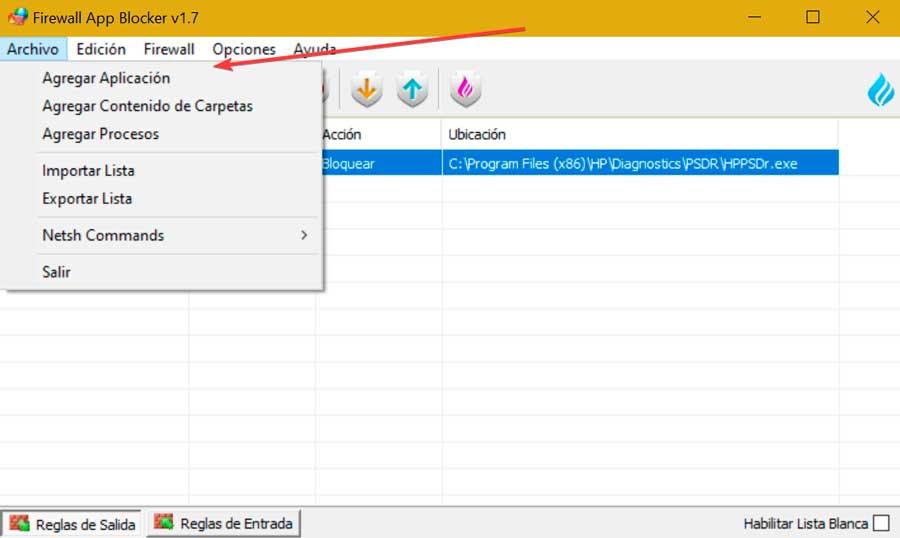
Nếu chúng ta muốn cho phép lưu lượng truy cập trong ứng dụng này, chỉ cần nhấp vào nó bằng nút chuột phải. Thao tác này sẽ mở menu ngữ cảnh nơi chúng ta có thể chọn tùy chọn “Cho phép” hoặc “Chặn”. Chúng tôi cũng sẽ có cả hai tùy chọn có sẵn từ các biểu tượng tương ứng của chúng trên thanh tác vụ.
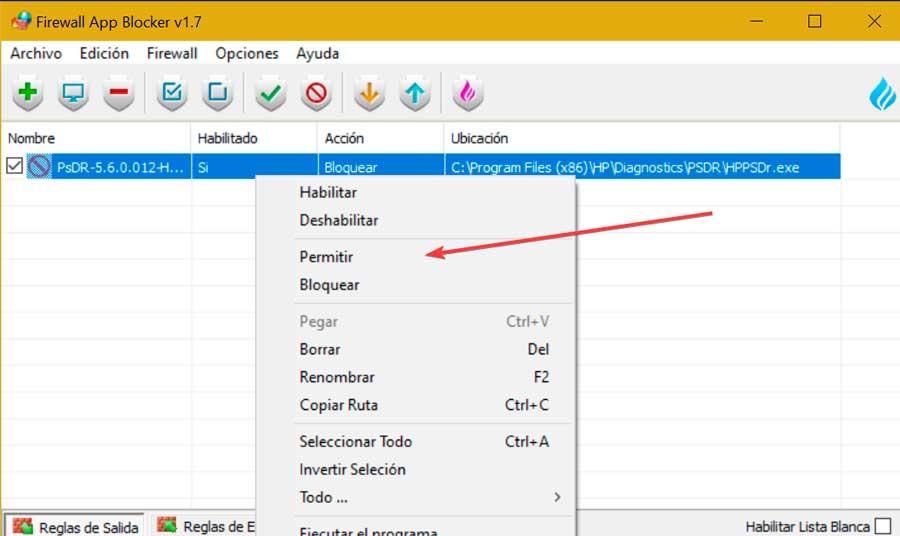
Cho phép Chế độ Danh sách
Ở trên cùng, bằng cách nhấp vào tab Tường lửa, chúng tôi có một số tùy chọn thú vị như “Chế độ danh sách được phép” sẽ chịu trách nhiệm chặn tất cả các phần tử ngoại trừ những phần tử mà chúng tôi đã đưa vào danh sách nói trên. Ở dưới cùng bên phải, chúng ta có thể bật hộp “Bật Danh sách Trắng”. Bằng cách nhấp vào nó, chế độ này sẽ từ chối quyền truy cập vào tất cả các chương trình mạng. Do đó, sau khi đã kích hoạt, sẽ phải kéo và thả các ứng dụng vào giao diện để kích hoạt chúng.
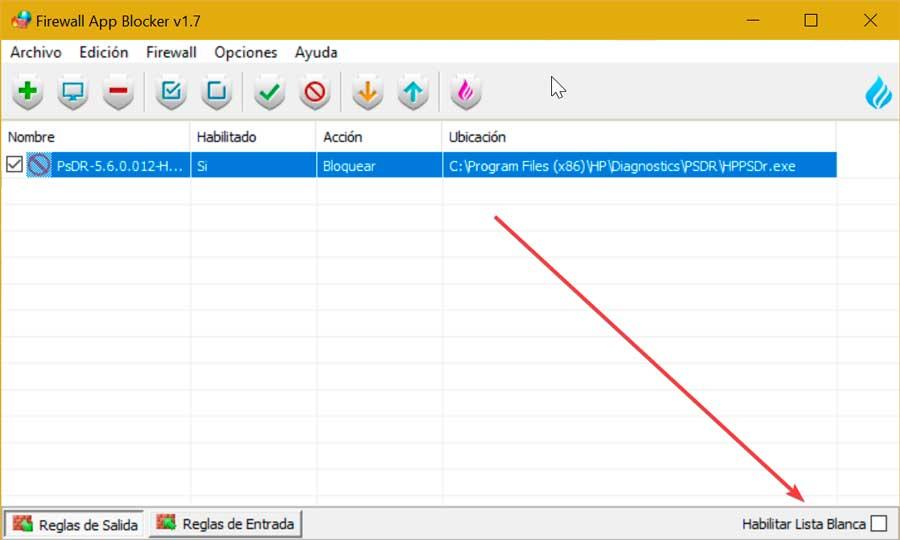
Cài đặt nâng cao
Trong trường hợp chúng tôi cần một cấu hình nâng cao và đầy đủ hơn, chúng tôi luôn có thể sử dụng bảng cài đặt của nó. Để thực hiện việc này, hãy nhấp vào tab Tường lửa và chọn Cài đặt Tường lửa. Từ đây, chúng tôi truy cập phần “Tường lửa của Bộ bảo vệ Windows” với bảo mật nâng cao, nơi chúng tôi có thể xem tất cả các quy tắc mà chúng tôi có sẵn cho đầu vào và đầu ra, cũng như các quy tắc bảo mật kết nối và chế độ “Giám sát”.
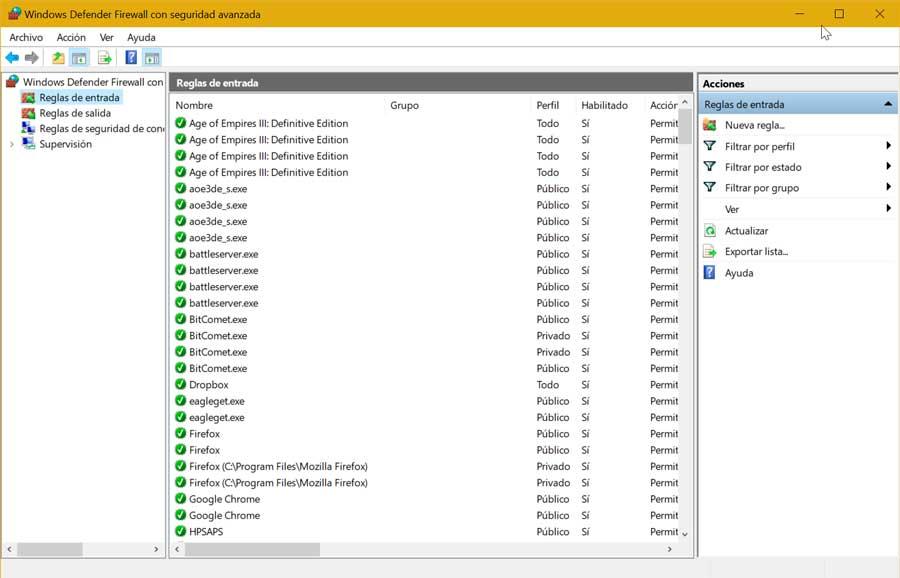
Từ đây, chúng tôi có thể tạo quy tắc mới và lọc theo hồ sơ, trạng thái hoặc nhóm, để chúng tôi có thể có trải nghiệm nâng cao hơn về tất cả các quy trình và ứng dụng yêu cầu được kết nối với Internet, đặc biệt phù hợp với những chuyên gia nhất.
Kết luận: có đáng không?
Như chúng ta thấy, chúng ta đang phải đối mặt với một ứng dụng phù hợp với mọi loại người dùng. Những người thiếu kinh nghiệm nhất sẽ có thể thêm các quy tắc mà họ có thể cấp quyền hoặc từ chối truy cập Internet vào bất kỳ ứng dụng, quy trình hệ thống hoặc thư mục nào. Trong khi những người có kinh nghiệm hơn sẽ có thể sử dụng các tùy chọn nâng cao của nó để có thể tận dụng hết khả năng tùy chỉnh tường lửa.
Mặc dù đã khá đầy đủ nhưng có lẽ chúng ta có thể bỏ sót một số chức năng bổ sung như khả năng cho phép hoặc chặn một số cổng nhất định. Mặc dù vậy, vì nó là một ứng dụng di động và miễn phí, nó chắc chắn đáng để thử và tận mắt chứng kiến sự đơn giản và hữu ích của nó.
Tải xuống Firewall App Blocker miễn phí
Firewall App Blocker là một ứng dụng miễn phí Tương thích với tất cả các phiên bản Windows từ Windows 7 trở đi, cho đến Windows 11. Tương tự như vậy, nó hỗ trợ cho cả hệ thống 32 bit và 64 bit. Ngoài ra, nó là di động , vì vậy nó không yêu cầu bất kỳ loại cài đặt nào hoặc để lại dấu vết trong sổ đăng ký, có thể được thực thi từ thiết bị lưu trữ bên ngoài như ổ cứng hoặc ổ đĩa trên bất kỳ PC nào. Chúng tôi có thể tải xuống trực tiếp bằng cách nhấp vào liên kết này đến trang web của nhà phát triển .
Phiên bản mới nhất mà chúng tôi có thể tìm thấy trong 1.7 tương ứng với ngày 16 tháng 2020 năm XNUMX. Điều này cho thấy rằng đã khoảng hai năm không nhận được bản cập nhật từ các nhà phát triển của nó, mặc dù điều này không có gì bất tiện để nó có thể được sử dụng và hoàn toàn hoạt động, tiêu tốn rất ít tài nguyên hệ thống, cho phép nó được sử dụng trong tất cả các loại máy tính, ngay cả loại cũ nhất hoặc không mạnh mẽ lắm.
Các lựa chọn thay thế khác cho tường lửa Windows
Nếu chúng tôi lo lắng về bảo mật và chúng tôi muốn có toàn quyền kiểm soát tường lửa của Windows, chúng tôi đề xuất một số lựa chọn thay thế cho Firewall App Blocker mà chúng tôi phải tính đến.
bức tường nhỏ
Chúng ta đang nói về một chương trình rất đơn giản mà qua đó chúng ta có thể dễ dàng kiểm soát tường lửa của Windows, cho phép chúng ta thực hiện các hoạt động theo cách thực tế, nếu không thì sẽ phức tạp hơn. Nó nổi bật vì có hệ thống học tự động, khả năng chặn tất cả lưu lượng truy cập, tạo quy tắc tạm thời hoặc vô hiệu hóa hoàn toàn tường lửa. Ngoài ra, nó nhẹ và hầu như không tiêu tốn tài nguyên từ thiết bị của chúng tôi. Chúng ta có thể tải về miễn phí từ trang web của nó.
Kiểm soát tường lửa của Windows
Nó là một công cụ mạnh mẽ để mở rộng tất cả các chức năng của tường lửa Windows, cũng như cung cấp các tính năng bổ sung mới. Với nó, có thể nhanh chóng định cấu hình bốn loại lọc lưu lượng khác nhau, từ hạn chế nhất đến ít nhất. Nó cũng sẽ thông báo cho chúng tôi khi một chương trình không xác định cố gắng truy cập vào mạng để chúng tôi có thể cấp hoặc không cấp quyền kết nối. Nó chạy trong khay hệ thống mà hầu như không cần bất kỳ tài nguyên hệ thống nào. Nếu chúng tôi muốn sử dụng nó, chỉ cần tải xuống từ liên kết này đến trang web chính của nó .